Jak vybrat buňky obsahující vzorce v Excelu 2010
Pokud v aplikaci Microsoft Excel zjistíte chybu a tato chyba je součástí vzorce, úroveň obtížnosti při řešení problému se může velmi lišit. Doufejme, že je to stejně jednoduché jako kontrola všech dat na číslo, které bylo zadáno nesprávně. Bohužel však můžete pracovat s recepturami, které počítají s výsledky jiných receptur, což může komplikovat odstraňování problémů.
Jedním z užitečných způsobů řešení tohoto problému je zvýraznění všech buněk v listu, které obsahují vzorec. To může nabídnout rychlý způsob, jak identifikovat všechny buňky, ve kterých se provádí výpočet, což může pomoci při odstraňování potíží.
Rychle zvýrazněte buňky obsahující vzorce v Excelu 2010
Kroky v tomto článku vám ukáže jednoduchý způsob, jak identifikovat všechny buňky v tabulce Excel, které obsahují vzorec. Pokud kliknete na jednu z těchto buněk, zobrazí se vzorec obsažený v buňce na liště vzorců nad tabulkou, jako na obrázku níže.

Krok 1: Otevřete svůj list v Excelu 2010.
Krok 2: Klikněte na kartu Domů v horní části okna.
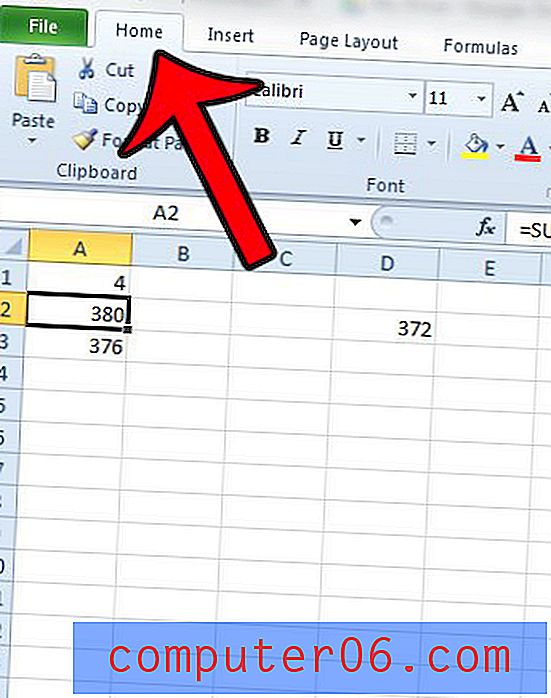
Krok 3: Klikněte na tlačítko Najít a vybrat v části Úpravy na pásu karet Office a poté na možnost Vzorce .
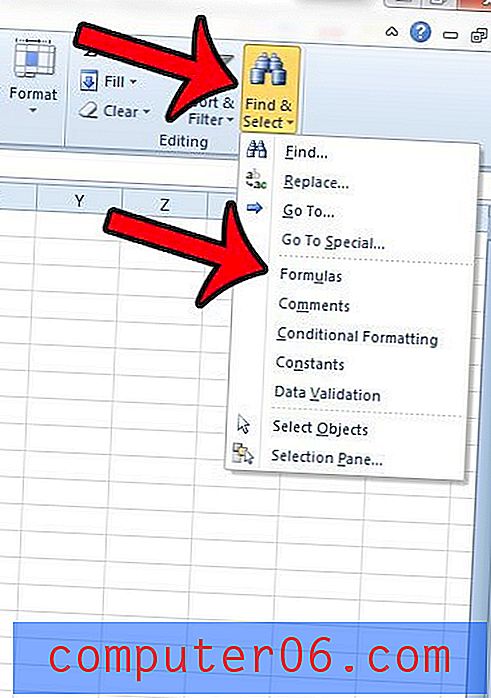
Excel automaticky vybere první vzorec v tabulce a zbývající buňky obsahující vzorce budou zvýrazněny modře. Například na obrázku níže obsahují buňky A2, C5 a D2 vzorce. Vzorec v A2 je vybrán, protože se objeví první. Mezi zvýrazněnými buňkami můžete procházet stisknutím klávesy Enter na klávesnici.
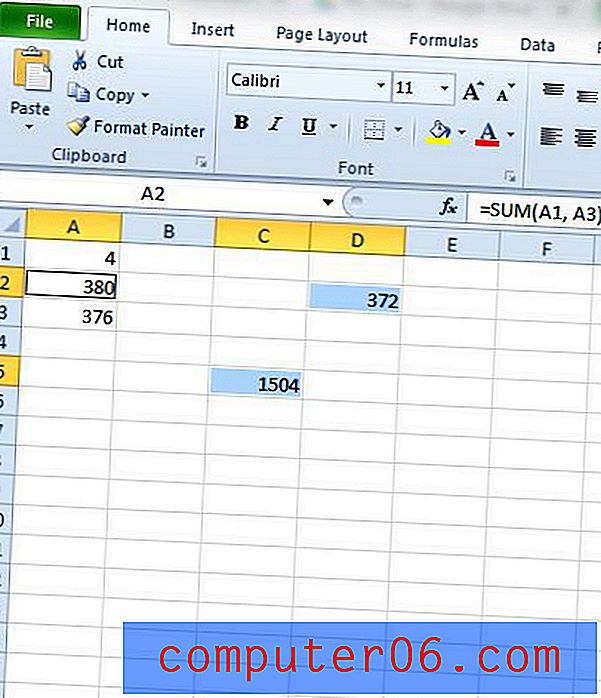
Chcete změnit nastavení v aplikaci Excel 2010 tak, aby namísto výsledků těchto vzorců zobrazovala vzorce v buňkách? Tento článek vám ukáže, jak přepínat mezi zobrazením vzorce a výsledkem vzorce v listu.



